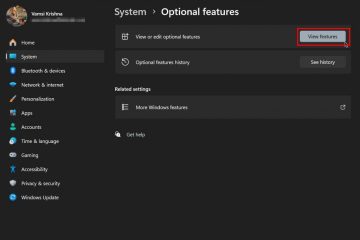Microsoft a început să experimenteze căutarea și câmpul de căutare al sistemului său de operare Windows 11 în urmă cu ceva timp. Una dintre cele mai recente adăugări ale Microsoft a fost afișarea pictogramelor în câmpul de căutare care descriau un eveniment special Realizări de căutare.
Acum, din ce în ce mai mulți utilizatori Windows 11 văd un câmp de căutare mai mare în bara de activități Windows 11. Microsoft l-a plasat lângă pictograma Start și înaintea oricăror pictograme fixate. Utilizatorii Windows 11 care au configurat alinierea barei de activități să fie la stânga, au pictograma widget-urilor plasată în partea dreaptă a câmpului de căutare.
Activarea căutării deschide interfata de cautare. Este împărțit în două coloane principale: partea din stânga afișează sugestii, de exemplu, aplicații de pornit, sfaturi sau sugestii și conținutul potrivit de pe Web.
Deși acest lucru poate fi util pentru unii utilizatori Windows 11, majoritatea poate să nu-i placă.
În schimb, deschiderea Start afișează programe fixate și, dacă sunt încă activate, recomandări. Start include și funcționalitatea de căutare, iar fereastra de rezultate utilizează de fapt interfața de căutare.
Cu alte cuvinte: nu contează dacă un utilizator caută din câmpul Start sau Căutare, pagina rezultată este identică.
De ce atunci păstrați câmpul de căutare activat? Sugestiile sunt de bază și nu sunt utile pentru majoritatea utilizatorilor. Unii utilizatori pot aprecia rezultatele web, dar deschiderea oricărui browser afișează conținut similar. Utilizatorii Windows 11 cărora le place pot deschide site-ul web MSN pentru a obține conținut similar.
Este destul de ușor să eliminați căutarea. Un alt avantaj al acestui lucru este că există mai mult spațiu pentru pictograme pe bara de activități.
Iată cum eliminați câmpul de căutare din bara de activități a Windows 11:
Faceți clic dreapta pe un loc liber de pe bara de activități Windows 11 și selectați Setări bară de activități. Alternativ, dacă nu mai există spațiu liber, deschideți Start > Setări > Personalizare > Bara de activități pentru a ajunge acolo. Grupul Elemente din bara de activități din partea de sus a paginii care deschide listele Căutare ca unul dintre elementele pe care utilizatorii le pot afișa sau ascunde. Doar comutați-l la dezactivat și căutarea nu mai este afișată.
Un clic pe Start sau o atingere pe tasta Windows deschide opțiunile de căutare din meniul Start. Doar atingeți Windows și începeți să scrieți pentru a efectua o căutare în sistem.
Cuvinte de închidere
Microsoft împinge căutarea pe Windows dintr-un motiv anume și aceasta nu este în beneficiul utilizatorului. Instrumente terță parte, cum ar fi excelent Everything search sau o aplicație de înlocuire Start , cum ar fi Start11, sunt opțiuni bune pentru a omite complet opțiunile de căutare implicite din Windows 11.
Acum tu: folosești căutarea încorporată pe Windows sau un alternativă?
Rezumat
Numele articolului
Câmpul mare de căutare din bara de activități Windows 11 nu este necesar
Descriere
Aflați de ce nu este necesar câmpul mare de căutare din bara de activități din Windows 11 și ce puteți utiliza în schimb pentru căutările dvs.
Autor
Martin Brinkmann
Editor
Toate lucrurile Windows Technology News
Sigla